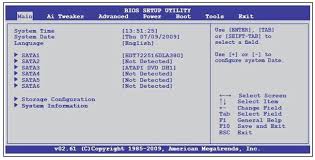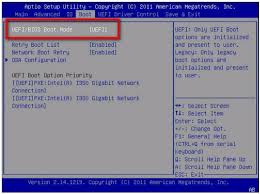ارور Reboot and Select Proper Boot Device در ویندوز 10
اگر چه مواجه با ارور Reboot and Select Proper Boot Device یک مشکل نرم افزاری یا سخت افزاری جدی محسوب می گردد، اما روش های آسان و کاربردی نیز برای برطرف کردن آن وجود دارد که میتوان قبل از مراجعه به تعمیرکار امتحان نمود؛ بنابراین در ادامه شما را با 7 راه حل برای رفع این خطا در ویندوز 10آشنا می کنیم.
وسایل اضافی را بردارید!
خطای Reboot یکی از ارور های رایج در ویندوز 10 محسوب شده ،که باعث اجر نشدن یا عدم لود سیستم می گردد؛ اما این مسئله به ظاهر پیچیده یک راه حل بسیار ساده نیز دارد و آن جدا کردن وسایل متصل به پورتهای USB مانند فلش مموری یا خارج کردن CD/DVD از رایتر لپ تاپ است؛ چراکه متصل ماندن این وسایل از بالا آمدن ویندوز در زمان اجرا مجدد سیستم جلوگیری می نماید.
قطعی کابل پاور هارد
شناسایی هارد لپ تاپ در زمان اجرای ویندوز بسیار مهم بوده؛ یکی از علل رایج کار نکردن هارد هنگام روشن کردن سیستم قطعی یا خرابی در کابل پاور آن می باشد که موجب اجرای نادرست دستورات بوت شدن می گردد؛ در نتیجه شما با ارور Reboot and Select Proper Boot Device مواجه می شوید.
اگر کمی با سیستم سخت افزاری لپ تاپ آشنایی داشته باشید، بررسی یا تعویض سیم پاور هارد کار سختی نمی باشد؛ با اینحال می توانید از کارشناسان نمایندگی های لپ تاپ خود نیز کمک بگیرید.
تمیز کردن Ram
ورود گرد و غبار به داخل لپ تاپ باعث عملکرد نادرست قطعات گردیده لذا با مشکلات سخت افزاری و نرم افزاری متعددی همراه است؛ به همین علت اولین توصیه بسیاری از تعمیرکاران حرفه ای در زمان مواجه با مشکل بوت نشدن ویندوز، تمیز کردن قطعات داخلی به خصوص رم می باشد؛ چرا که افت کارایی رم به علت گردو غبار یا هر نوع آلودگی تاثیر مستقیمی بر بالا نیامدن ویندوز دارد.
تنظیمات BIOS
معمولا در تنظیمات بایواس دستوری مبنی بر بوت شدن ویندوز توسط هارد لپ تاپ وجود دارد؛ اگر این دستور به اشتباه تغییر یا حذف گردد، سیستم به جای هارد، اقدام به Booting از طریق فلش مموری یا هارد اکسترنال می کند؛ به همین علت خطای Reboot and Select Proper Boot Device نمایش داده می شود.
بنابراین قبل از بررسی سخت افزاری سیستم به بخش Boot Device Configuration رفته و جای عبارت ۱st boot device، دستور HDD را تایپ نمایید.
به روز رسانی درایور های لپ تاپ
درایور های SATA و RAID در ویندوز 10 نقش مهمی در بوت شدن و اجرای سیستم داشته، لذا هر گونه ناسازگاری نرم افزاری یا خرابی این فایل ها باعث بروز خطای Reboot می شود؛ بنابراین برای حل این مشکل به بخش پشتیبانی سایت لپ تاپ خود رفته و آخرین نسخه این درایور ها را دانلود کنید؛ چون در اکثر مواقع آپلود ورژن به روز شده درایور ها، مشکلات ناسازگاری را رفع می نماید.
توسط Easy Recovery Essentials عیب یابی کنید
گاهی بروز یک مشکل، نشان دهنده مسئله پیچیده تر دیگری در لپ تاپ بوده، بر همین اساس پیدا کردن علت اولیه بروز خطا در اکثر مواقع بسیار سخت است. امروزه نرم افزار های زیادی برای کمک به عیب یابی سریع تر ارور های ویندوز طراحی گردیده؛ از جمله معروف ترین آن ها برنامه Easy Recovery Essentials می باشد.
فعال بودن Legacy mod
Booting در بعضی لپ تاپ های سونی از طریق بستر UEFI به جای بایواس انجام شود؛ که تنظیمات نادرست آن نیز موجب بروز ارور Reboot and Select Proper Boot Device و اختلال در اجرای ویندوز می گردد؛ از جمله مواردی که باید در UEFI بررسی شود قرار نداشتن سیستم در حال Legacy است چرا که این دستور از بوت شدن آن جلوگیری می نماید.
اگر اجرا نشدن ویندوز لپ تاپ به دلیل مشکلات سخت افزاری یا نرم افزاری پیچیده ای نباشد، به احتمال زیاد با انجام راه حل ها گفته شده در این مقاله، آن را رفع می نمایید؛ در غیر این صورت بهترین کار مراجعه به نمایندگی ها و سپردن ادامه روند تعمیر به آنهاست.